AutoRunner脚本参数化实现用例的自动化批量执行
作者:SPASVO 发布时间:[ 2017/9/13 13:31:21 ] 推荐标签:脚本 AutoRunner 自动化测试工具
自动化测试的核心和灵魂是自动化批量执行用例,那么对于自动化执行过程中的执行记录,我们也要记录下来,这个时候需要对我们的测试脚本进行参数化和场景的编辑:
首先我们录制一个登陆页面的脚本(具体操作请见“脚本录制”一文),点击视图中参数表部分添加参数表:
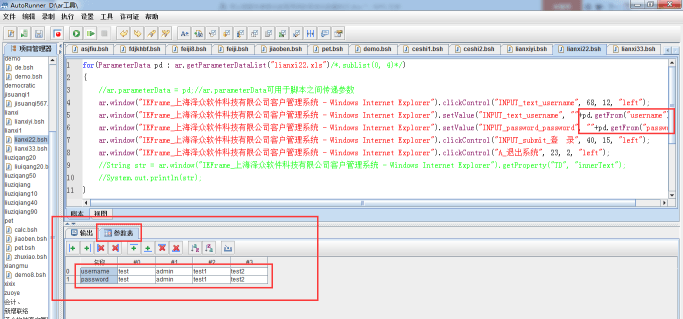
接下来我们对脚本进行参数化,在这个脚本里我们可以对用户名:username和密码:password进行参数化。
参数化命令分别是:
ar.window("IEFrame_上海泽众软件科技有限公司客户管理系统 - Windows Internet Explorer").setValue("INPUT_text_username", ""+pd.getFrom("username"));
ar.window("IEFrame_上海泽众软件科技有限公司客户管理系统 - Windows Internet Explorer").setValue("INPUT_password_password", ""+pd.getFrom("password"));
循环参数表设置:

然后把要循环的内容,也是之前编辑好的脚本放到循环体内,整个脚本如下:
for(ParameterData pd : ar.getParameterDataList("lianxi22.xls")/*.subList(0, 4)*/)
{
//ar.parameterData = pd;//ar.parameterData可用于脚本之间传递参数
ar.window("IEFrame_上海泽众软件科技有限公司客户管理系统 - Windows Internet Explorer").clickControl("INPUT_text_username", 68, 12, "left");
ar.window("IEFrame_上海泽众软件科技有限公司客户管理系统 - Windows Internet Explorer").setValue("INPUT_text_username", ""+pd.getFrom("username"));
ar.window("IEFrame_上海泽众软件科技有限公司客户管理系统 - Windows Internet Explorer").setValue("INPUT_password_password", ""+pd.getFrom("password"));
ar.window("IEFrame_上海泽众软件科技有限公司客户管理系统 - Windows Internet Explorer").clickControl("INPUT_submit_登 录", 40, 15, "left");
ar.window("IEFrame_上海泽众软件科技有限公司客户管理系统 Windows Internet Explorer").clickControl("A_退出系统", 23, 2, "left");
}
执行下测试脚本,我们来看下执行的结果。

脚本执行成功,这边我们总共跑了四条用例!参数表里面数据的组数决定了我们自动化测试要跑的用例的条数!
相关推荐

更新发布
功能测试和接口测试的区别
2023/3/23 14:23:39如何写好测试用例文档
2023/3/22 16:17:39常用的选择回归测试的方式有哪些?
2022/6/14 16:14:27测试流程中需要重点把关几个过程?
2021/10/18 15:37:44性能测试的七种方法
2021/9/17 15:19:29全链路压测优化思路
2021/9/14 15:42:25性能测试流程浅谈
2021/5/28 17:25:47常见的APP性能测试指标
2021/5/8 17:01:11













 sales@spasvo.com
sales@spasvo.com